الإعلانات
 منذ أن رأيت أول مرة تينكنوت فيديو تعليمي ، كنت مغرمًا بأسلوب العرض التقديمي ، والذي تمنيت أن يعتمده الأساتذة. يتفوق مبتكر Tinkernut في صنع عدد لا يحصى من مقاطع الفيديو التعليمية المرتبطة بالتكنولوجيا (تتراوح من جعل نظام التشغيل الخاص بك إلى مشاريع DIY الأصلية) ممزوجة بتأثيرات رائعة ليست مملة. علمت لأول مرة الشمع 2.0 من خلال قناته وهذا بالتأكيد تطبيق يجب على منشئي الفيديو الطموحين إلقاء نظرة عليه.
منذ أن رأيت أول مرة تينكنوت فيديو تعليمي ، كنت مغرمًا بأسلوب العرض التقديمي ، والذي تمنيت أن يعتمده الأساتذة. يتفوق مبتكر Tinkernut في صنع عدد لا يحصى من مقاطع الفيديو التعليمية المرتبطة بالتكنولوجيا (تتراوح من جعل نظام التشغيل الخاص بك إلى مشاريع DIY الأصلية) ممزوجة بتأثيرات رائعة ليست مملة. علمت لأول مرة الشمع 2.0 من خلال قناته وهذا بالتأكيد تطبيق يجب على منشئي الفيديو الطموحين إلقاء نظرة عليه.
شمع 2.0 هو برنامج إنشاء الفيديو الذي يأتي من خالق غمزة (مما يتيح لك تقديم عروض توضيحية رائعة للمنتجات المستندة إلى الفلاش 4 أدوات لإنشاء لقطات شاشة و Screencasts اقرأ أكثر ) مكرس لضمان إمكانية بدء أي شخص في كتابة مقاطع الفيديو الخاصة به.
يمكنك استخدام Wax 2.0 لإنشاء تسلسلات فيديو ذات تأثيرات خاصة أو كبرنامج مساعد لمحرري الفيديو التجاريين مثل Sony Vegas و Adobe Premiere.
هنا تقبل الملفات الشمع
- لقطة فيديو: يجب أن يكون بتنسيق حاوية AVI (والذي قد يحتوي على الفيديو والصوت) ،
- صوت: ملفات WAV ،
- صورملفات PNG و JPEG و BMP و TIFF و TGA.
- الآخرين:أيقونات 8 محركات بحث أيقونة لهذا الرمز البياني المثالي اقرأ أكثر (ICO) ، فوتوشوب (PSD ، الذي يجب أن تقرأ عنه المزيد في دليل PDF مجاني تعلم تحرير الصور في Photoshop: احصل على الأساسيات في ساعة واحدةيعد Photoshop برنامجًا مرعبًا - ولكن مع ساعة واحدة فقط ، يمكنك تعلم كل الأساسيات. التقط صورة تريد تعديلها ، ولنبدأ! اقرأ أكثر ) وملفات AviSynth (تنسيق AVS المستخدم في تضمين ترجمات بسهولة كيفية إضافة ترجمات لفيلم أو مسلسل تلفزيونيللأسف ، لا يأتي المحتوى الذي تقوم بتنزيله من الإنترنت عادةً مع ترجمة. لحسن الحظ ، من السهل إضافة ترجمات إلى فيلم أو مسلسل تلفزيوني. إليك الطريقة... اقرأ أكثر ).
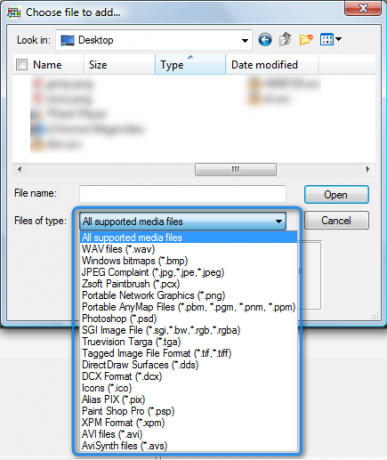
ستضطر على الأرجح إلى تحويل مقاطع الفيديو أو المقاطع الصوتية لاستخدامها في الشمع ، ولكن لا تخف من وجودها العديد من محولات الوسائط المتعددة القادرة الدليل الضخم لأدوات تحويل ملفات الوسائط في Windowsهل تتساءل عن أفضل طريقة لتحويل ملف الوسائط هذا؟ هذا هو دليلك للخروج من الغابة ملف الوسائط. قمنا بتجميع أدوات تحويل ملفات الوسائط الأكثر صلة ونوضح لك كيفية استخدامها. اقرأ أكثر تكثر الشباك.
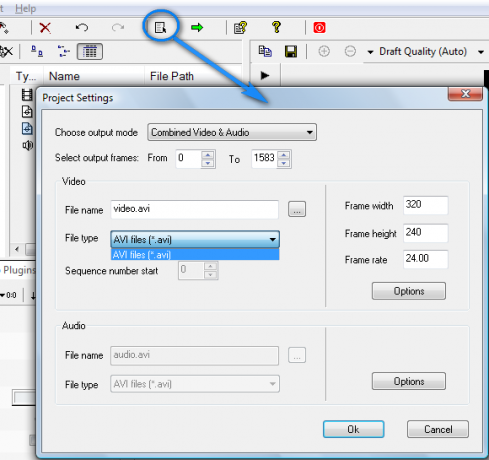
لاحظ أيضًا أن مقاطع الفيديو التي تم تصديرها من Wax 2.0 يمكن أن تكون بتنسيق AVI فقط ، والتي يمكن أن ينتهي بها الأمر إلى ملفات ضخمة للغاية ، إلا إذا كان لديك DivX أو Xvid.
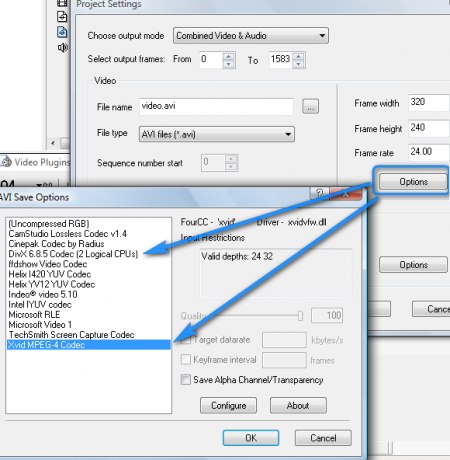
وقد تمت مناقشة كل من هذه في الآونة الأخيرة دليل مصغر أفضل الإعدادات والأشكال لالتقاط مقاطع الفيديو على YouTube اقرأ أكثر لنشر أشرطة فيديو يوتيوب و مقال آخر مفيد كيفية ضغط ملفات الفيديو لإرسالها عن طريق البريد الإلكتروني اقرأ أكثر على تقليص أحجام ملفات الفيديو لتسهيل المشاركة. هناك أيضًا برامج ترميز يمكنك استخدامها في برامج تحرير الفيديو الشائعة الأخرى مفتوحة المصدر مثل VirtualDub 7 مهام تحرير الفيديو معالجة VirtualDub بسهولة [Windows] اقرأ أكثر و أفيديموكس 7 محرر فيديو مجاني مفتوح المصدر لنظام لينكستحرير الفيديو على لينكس يتحسن باستمرار. مجموعة جيدة من برامج تحرير الفيديو مفتوحة المصدر متاحة الآن لمستخدمي Linux ، ولدينا سبعة من أفضل البرامج التي يمكنك التحقق منها. اقرأ أكثر ، ما الذي يجعل Wax 2.0 مختلفًا؟
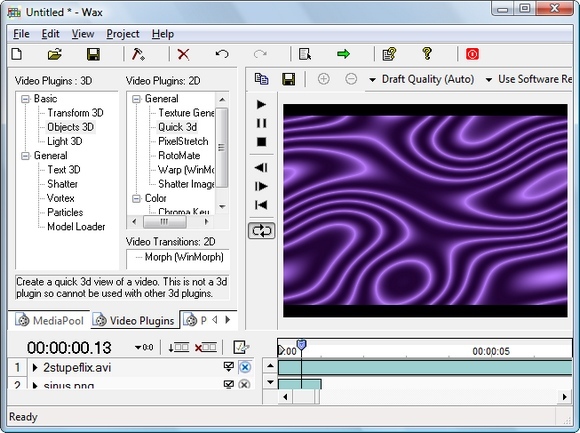
ما الذي يميز الشمع 2.0؟
إلى جانب منصات تحرير الفيديو التي ناقشناها أعلاه ، برنامج Windows Live Movie Maker متاح أيضًا للتنزيل بالإضافة إلى ذلك ، يمكنك أيضًا من الناحية الفنية تحميل مقاطع الفيديو على YouTube و تحريرها عبر الإنترنت كيفية استخدام محرر فيديو يوتيوب الجديد اقرأ أكثر إذن ما هي المشكلة الكبرى حول Wax 2.0؟ هناك بعض الميزات المفيدة جدًا التي يجب أن تفكر فيها في Wax 2.0:
تعديل خصائص المقطع
يمكن لـ VirtualDub و Avidemux إنهاء أي تقسيم للفيديو أو تقليم أو - الدمج دمج ملفات فيديو متعددة مع VirtualDub اقرأ أكثر المهام في لمح البصر عند استخدام وضع نسخ الدفق المباشر. ومع ذلك ، يجب تطبيق معظم الفلاتر التي تستخدمها (على سبيل المثال ، إضافة بعض تأثير التعتيم أو تغيير المنظور) على الفيديو بالكامل. وبالتالي ، لا يمكنك تعديل أجزاء معينة ، إلا إذا كنت تستخدم شيئًا مثل تصفية 1.2 التكبير الذي يحتوي على مرحلة 2 يمكنك ضبطها للعودة إلى الإعدادات الأصلية.
وفي الوقت نفسه ، يحتوي Wax 2.0 على مكون إضافي للفيديو Quick 3D وهو Godsend. يمكنك بشكل أساسي تكبير الفيديو أو الصورة وتقليصها وتعديلها والتي كنت متأكدًا من رغبتك في أن يسمح بها Windows Live Movie Maker.
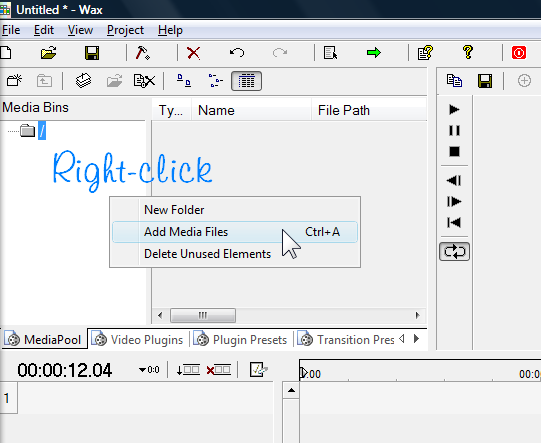
أولا ، انقر بزر الماوس الأيمن على صناديق الوسائط المنطقة وحدد إضافة ملفات وسائط. بعد اختيار ملفاتك ، اسحبها إلى المخطط الزمني ، وانتقل إلى ملحقات الفيديو علامة التبويب تحت صناديق الوسائط المنطقة وتحت ملحقات الفيديو: 2Dاسحب 3D سريعة إلى العناصر في المخطط الزمني (كرر حسب الضرورة لجميع العناصر في المخطط الزمني الذي تريد تغييره).
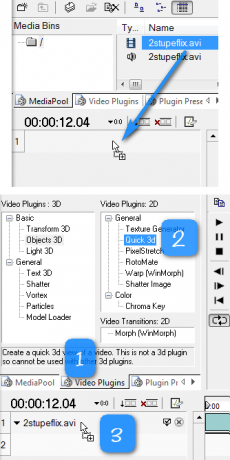
انقر على السهم بجانب 3D سريعة وسترى الطرق التي يمكنك من خلالها تعديل المقطع الفعلي.
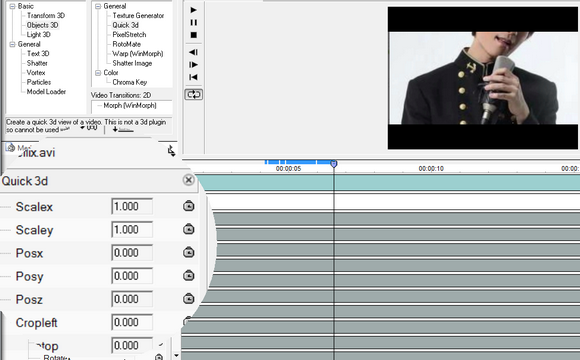
إذا كنت ترغب في تغيير خاصية على مدار مظهر المقطع ، فانقر بزر الماوس الأيمن على الموقع وحدد خطي.
![إنشاء مقاطع فيديو رائعة باستخدام Wax 2.0 [Windows] 7](/f/ee073cf3bced6f8a6bdbef785b1a8cc1.png)
يمكنك نقل الصور من نقطة في الفيديو إلى أخرى (نوع من مثل توأمة) ، قم بتشغيل مقطع فيديو بجانب / داخل مقطع فيديو آخر (لمقطع فيديو PiP تأثير) ، إلخ.
![إنشاء مقاطع فيديو رائعة باستخدام Wax 2.0 [Windows] 8](/f/0c7ac56c24255d3317c64a45fd6c3153.png)
باستخدام شاشة خضراء
في نفس المربع حيث وجدت 3D سريعة، سترى أيضًا تحت اللونالبرنامج المساعد الشاشة الخضراء مفتاح Chroma.
![إنشاء مقاطع فيديو رائعة باستخدام Wax 2.0 [Windows] 9](/f/f05febf784ac4caf30ce1b449488b88a.png)
اسحبه إلى عنصر المخطط الزمني الذي تكون خلفيته بلون خالص ، واستخدم القطارة لتحديد لون الخلفية هذا ، واضبط تسامح المستوى ويمكنك "التخلص" من الخلفية المملة أو استخدام خلفية مختلفة.
![إنشاء مقاطع فيديو رائعة باستخدام Wax 2.0 [Windows] 10](/f/746ce43b2bece94beaab1cd332dcd702.png)
إذا قمت بفحص عكس مربع ، يمكنك تدوير إعلان iPod الخاص بك محلي الصنع!
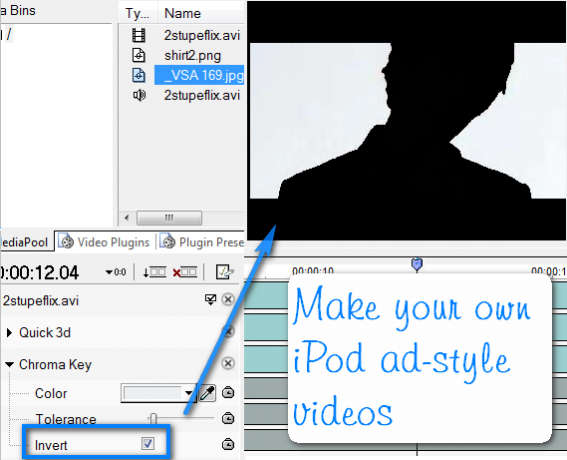
الحصول على المزيد من التأثيرات
لذا من المحتمل أن يكون Chroma Key هو الأسهل في الفهم ، ولكن يمكنك تحقيق المزيد إذا قمت بالتصوير للحصول على تأثيرات أكثر تعقيدًا ، مثل هذه:
قد تكون مشاهدة ما يمكن أن يفعله كل من التأثيرات المتوفرة في Wax أسهل من قراءتها ، لذا إليك مقطع فيديو جيد:
هل تريد تجربة المزيد من التأثيرات الأكثر تقدمًا التي تم وصفها للتو؟ إليك كيفية استخدام المكوّن الإضافي Rotomate لاستنساخ نفسك:
وها هو الفيديو الذي صنعته لنفسي أعلن عن MakeUseOf!
ماذا تقول؟ هل لديك بعض الاقتراحات لبرامج إنشاء الفيديو المجانية الأخرى؟ اسمحوا لنا أن نعرف في التعليقات!
حقوق الصورة: أباتاي
جيسيكا مهتمة بأي شيء يعزز الإنتاجية الشخصية وهذا مفتوح المصدر.